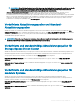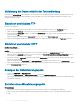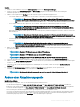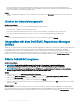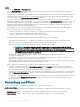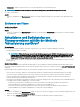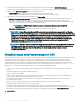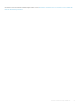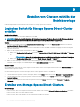Users Guide
Validierung der Daten mithilfe der Testverbindung
Verwenden Sie Testverbindung, um zu überprüfen, ob der Speicherort der Aktualisierungsquelle mithilfe der Anmeldeinformationen, die
beim Erstellen der Aktualisierungsquelle angegeben wurden, erreichbar ist. Erst wenn die Verbindung erfolgreich ist, können Sie eine
Aktualisierungsquelle erstellen.
Einrichten von lokalem FTP
Einrichten von lokalem FTP:
1 Erstellen Sie eine Ordnerstruktur in Ihrem lokalen FTP, die ein exaktes Replikat der Online-FTP-Site ftp.dell.com darstellt.
2 Laden Sie das Paket catalog.gz von der Online-FTP-Site herunter und extrahieren Sie die enthaltenen Dateien.
3 Önen Sie die Datei catalog.xml, und ändern Sie den Eintrag baseLocation in Ihre lokale FTP-URL ab, und komprimieren Sie die Datei
mit der Erweiterung .gz.
Ändern Sie beispielsweise den Eintrag für baseLocation von ftp.dell.com in ftp.yourdomain.com.
4 Legen Sie die Katalogdatei und die DUP-Dateien in Ihren lokalen FTP-Ordner ab, dessen Struktur der von ftp.dell.com entspricht.
Einrichten von lokalem HTTP
Info über diese Aufgabe
Einrichten von lokalem HTTP:
Schritte
1 Erstellen Sie eine Ordnerstruktur in Ihrem lokalen HTTP, die ein exaktes Replikat von downloads.dell.com darstellt.
2 Laden Sie das Paket catalog.gz der Online-HTTP-Site vom Speicherort http://downloads.dell.com/catalog/catalog.xml.gz herunter,
und extrahieren Sie die darin enthaltenen Dateien.
3 Extrahieren Sie die Datei catalog.xml, und ändern Sie den Eintrag baseLocation in Ihre lokale HTTP-URL ab und komprimieren Sie die
Datei mit der Erweiterung
.gz.
Ändern Sie beispielsweise die baseLocation von downloads.dell.com zu Hostname oder IP-Adresse wie z. B. hostname.com.
4 Legen Sie die Katalogdatei mit der modizierten Katalogdatei und den DUP-Dateien in Ihrem lokalen HTTP-Ordner ab, dessen Struktur
der von downloads.dell.com entspricht.
Anzeigen der Aktualisierungsquelle
1 Klicken Sie in OMIMSSC auf Wartungscenter.
2 Klicken Sie im Wartungscenter auf Wartungseinstellungen und dann auf Aktualisierungsquelle.
Alle erstellten Aktualisierungsquellen werden zusammen mit ihrer Beschreibung, dem Quelltyp, dem Speicherort und dem Namen des
Anmeldeprols angezeigt.
Erstellen einer Aktualisierungsquelle
Voraussetzungen
• Stellen Sie je nach Typ der Aktualisierungsquelle sicher, dass ein Windows- oder ein FTP-Anmeldeprol verfügbar ist.
• Stellen Sie sicher, dass Sie DRM mit Administratorrollen installieren und kongurieren, wenn Sie eine DRM-Aktualisierungsquelle
erstellen.
52
Firmware-Aktualisierung in OMIMSSC